Táto časť vysvetľuje, ako
vybrať metódu triedenia pri výstupe skenovaného originálu.
|
Automaticky |
Zapína režim triedenia pri vložení originálu do automatického podávača dokumentov a zapína režim zoskupovania pri umiestnení originálu na predlohové sklo. |
|
|---|---|---|
|
Triediť |
Triedi skenovaný originál podľa dávok a dáva ich na výstup. Príklad: Keď je počet kópií pri triedení nastavený na 5 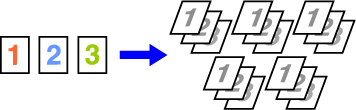 |
|
|
Skupina |
Zoskupuje skenovaný originál podľa strán a dáva ich na výstup. Príklad: Keď je počet kópií pri zoskupení nastavený na 5  |
|
Klepnutím na tlačidlo [Detail] zmeňte režim na normálny.
JEDNODUCHÝ REŽIMKlepnite na tlačidlo [Výstup].
Vyberte metódu triedenia.
Po dokončení nastavení klepnite na tlačidlo [OK]. .
.Špecifikuje, či bude súprava výstupu spojená.
Orientácia na výšku
| Orientácia originálu | Zošitie | Poloha zošívania |
|---|---|---|
|
- |
VYP. |
Nezošíva sa. |
|
Orientácia na výšku |
ZAP. |
 |
|
Orientácia na šírku |
 |
Klepnite na tlačidlo [Väzba].
REŽIM KOPÍROVANIA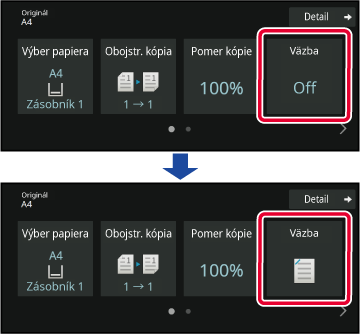
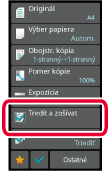
Táto funkcia vloží oddeľovacie strany medzi
každú súpravu kópií alebo medzi každú úlohu.
Keď vložíte oddeľovacie strany medzi súpravy kópií, môžete
určiť, či sa má vložiť oddeľovacia strana pred alebo za každú súpravu.
Môžete určiť aj počet kópií, z ktorých je vytvorená jedna súprava.
Keď vložíte oddeľovacie strany medzi úlohy, môžete určiť,
či sa má vložiť oddeľovacia strana pred alebo za každú úlohu.
V nasledujúcich príkladoch sú ako výstupy štyri kópie
obojstranného originálu.
Vkladanie
oddeľovacej strany pred každú súpravu dvoch kópií



Klepnutím na tlačidlo [Detail] zmeňte režim na normálny.
JEDNODUCHÝ REŽIMKlepnite na tlačidlo [Ostatné] a potom na tlačidlo [Oddeľovacia stránka].
Určite režim vloženia oddeľovacej strany.
 ). Potom klepnutím na
). Potom klepnutím na
 určite počet kópií v každej súprave.
určite počet kópií v každej súprave. .
.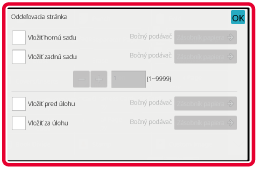
Version 04a / bpb547wd_usr_04a_sk